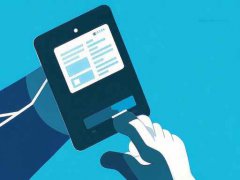笔记本电脑的电池续航时间是许多用户关注的重点,尤其是在移动办公和日常使用中,电池的性能直接影响着用户体验。了解如何判断笔记本电池是否正常,不仅可以帮助用户提升工作效率,还能避免电池问题带来的困扰。本文将分享一些实用的方法和技巧,让你能够轻松判断电池的健康状况。

电池的续航时间受到多种因素的影响,包括使用的应用程序、硬件配置、操作系统的设置和电池本身的状况。在开始测试之前,可以通过观察笔记本电脑的电池使用情况和充电周期来了解电池的基本状态。
1. 检查电池使用情况
可以通过操作系统自带的电池健康检查工具来查看电池的使用数据。在Windows系统中,使用命令提示符生成电池报告非常简单。只需输入powercfg /batteryreport命令,系统会生成一份HTML格式的报告,里面详细记录了电池的充放电循环次数、设计容量与实际容量等关键信息。报告中,如果实际容量明显低于设计容量,则可能是电池性能下降的信号。
2. 使用续航时间测试工具
现在市场上有众多第三方工具可以用于续航测试。诸如BatteryInfoView、HWMonitor等软件,提供详细的电池状态监测,包括充电循环次数、电池温度等。有些工具甚至可以模拟不同的使用场景,从而准确评估笔记本的续航时间。
3. 进行实测
为了有效地判断电池的状态,可以选择一段时间内,自行进行电池续航实测。可以选择一个标准化的测试环境,例如关闭不必要的后台应用,调低屏幕亮度,并将无线网络和蓝牙关闭等。记录下从充满电开始到电量耗尽的时间,比较不同状态下的测试结果。
4. 关注电池充电速度
电池充电速度也是判断电池健康的一个重要指标。使用特定的充电器进行充电测试,观察是否充电时间过长或者充电状态不稳定。正常情况下,电池应该能够在合理时间内充满。如果充电速度缓慢,则可能意味着电池或充电器存在问题。
5. 定期维护和校准
定期维护电池并进行校准是延长电池使用寿命的好方法。进行一次完整的电池充放电循环,即将电池充满后再用到低于20%的电量,然后再充满,可以帮助电池恢复其容量和续航表现。
常见问题解答(FAQ)
1. 如何判断电池循环次数?
可以通过powercfg /batteryreport命令生成的电池报告中查看充电循环次数。
2. 电池的设计容量与实际容量差异大说明什么?
如果实际容量明显低于设计容量,说明电池性能下降,可能需要更换。
3. 续航测试要多久合适?
一般建议测试2-3小时,以便获得较为准确的结果。
4. 如何提高笔记本电脑的电池续航时间?
除了调整亮度和关闭不必要的连接外,还可以在电源设置中选择节能模式。
5. 购买新电池时应该注意什么?
必须确保新电池与笔记本型号匹配,同时建议选择品牌信誉好的产品。
这些方法和技巧如果能够被合理应用,将会显著提升你的笔记本电池使用体验。希望以上内容能对你有所帮助,保持设备的最佳运行状态,享受更长久的续航与便捷!